松島旅行の写真を、Windows Liveムービーメーカーで編集して、Windows DVDメーカーでDVDを作成。
画像が粗かったので、Windows Media エンコーダ プロファイルエディタを、ちょっといじってみました(^^;
Windows Mediaをカスタマイズせず(いじらず)に作成した、あまりにも粗すぎるDVD画像をテレビ画面で見て、「え゛っ・・・!」
アナログテレビのような粗さに、いじらずにはいられませんでした(^^;
プロファイルエディタに書き込んで、何とか終了♪ 参考URLは、こちら。
にゃんだよ、これ?!

へそ天(あおむけ)でお昼寝中

BGMは、もちろん ♪斎太郎節(大漁唄い込み)♪ この他、♪JIN-仁のテーマ曲♪などを挿入しました(^^;
テレビ画面で見るのもいいけど、画像をプリントしようと思ったら、インク切れ・・・とほほ・・・。
インク代もばかにならないので、初めて純正でないリサイクルインクをネットで注文しました。
サンワサプライ・リサイクルインク(BCI-321 各560円)
グレーは、なぜかなかったので、純正を注文
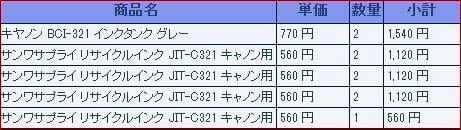
5,000円以上で送料無料。 予備(年賀状作成用等)を購入したら、5,000円以上になり、送料が無料に♪
【追記】
Windows LiveムービーメーカーとWindows DVDメーカーの使い方は、こちらのページが詳しく書いてあるので、参照してください。
作成したDVDが、テレビ画面で粗くなってしまう原因は、◆元画像 ◆ピクセル・ビットレートの設定・・・が原因!?
(なにぶんPC関連については、全くの素人なので、詳しいことは全くわかりませんが^^;)
◆元画像 ⇒⇒⇒ 撮影時の設定を高画質にする。
◆ピクセル・ビットレート ⇒⇒⇒ Windows Liveムービーメーカーの保存時に選択。
Windows Liveムービーメーカー 保存(カスタム設定の作成)画面

『DVDの書き込み』と『高画像度ディスプレイ用』
ビットレート(『2,799Kbps』 『24,000Kbps』)の差がくっきり。
ビットレートについては、Windows Mediaプロファイルを、15Mbpsと9.8Mbpsに設定して保存しました。
15Mbps=地上デジタル放送のハイビジョン放送の品質、9.8Mbps=DVD-Videoに記録できる最高画質。
とてもわかりやすいページは、こちら。 ※VistaでなくWin7ですが、うまくいきました(^ー^)v
フレームレート(frame per second)の略は、fps
1秒間に行われる描画数。高ければ高いほど画面の表示はなめらかに。
画像をスライドショーにして、DVD作成・・・
私の場合、以下の手順なので、直接Windows DVDメーカーから作成していませんでした m(_ _;)m
①Windows Liveムービーメーカーでスライドショーを作成
②ファイルを保存(カスタマイズした高解像度)
③Windows DVDメーカーで項目の追加
④保存したファイルを呼び出し
⑤書き込み
①②を通り越して、③からの作業でもスライドショーを作成出来て、その後DVDに書き込みできます。
その際の画質について、数枚だけDVDに書き込んでみましたが、やはり・・・粗かったです Σ( ̄Д ̄;)




















スライドショーに挑戦しましたか。Windows DVDメーカーは画像が荒いですね。
私は「DVD slideshow GUI]というのを使っています。これは結構きれいに仕上がります。
ダウンロードは ↓
http://download.videohelp.com/tin2tin/
使い方もネット検索すれば出てきます。一度試してみてください。
リサイクルインクはお勧めしません。以前使ったことがありますが、写真の色が次第に黒っぽくなり、鮮やかさが減少しました。
へそ天は、時々しています。余程気持ちがいいのでしょうね(笑)。
Windows DVDメーカーですが、DVDメーカーは焼くだけなので、ファイルに問題があると思います。
Windows Liveムービーメーカーでの設定で、作成したファイルの画像の質が決まると思います。
DVD slideshow GUIを紹介いただき、ありがとうございます。
でも当分は、Windowsのソフトを使う予定です。